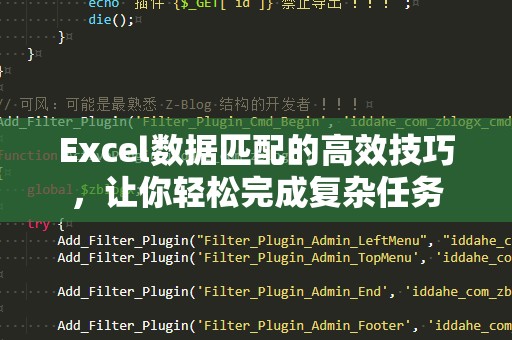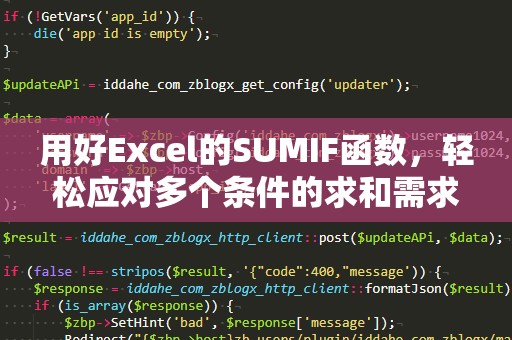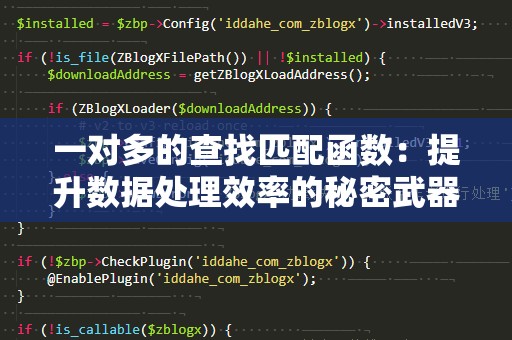在现代职场中,Excel几乎成了每个职场人必备的办公软件之一,尤其是在数据分析、财务报表以及市场营销等领域,Excel的强大功能为我们提供了极大的便利。今天,我们要介绍的正是Excel中最为经典、最常用的公式之一——VLOOKUP公式。
什么是VLOOKUP公式?

VLOOKUP公式(垂直查找)是Excel中最常用的查找函数之一,主要用于在数据表格中根据某个值查找并返回对应的值。它能够高效地在多个数据列中找到匹配项,并且根据需要返回相关的数据。这一功能对于需要从大量数据中快速提取信息的人来说,简直是“得心应手”。
VLOOKUP公式的基本语法
VLOOKUP公式的语法非常简洁,但理解其各个参数的作用却是掌握它的关键。公式的结构如下:
VLOOKUP(查找值,数据表格,列号,[精确匹配/近似匹配])
查找值:你想要查找的数据或值,通常是某一单元格的内容。
数据表格:包含你查找值的区域,通常是一个表格区域。
列号:表示从数据表格中返回结果的列的编号(从左到右编号)。
精确匹配/近似匹配:这个参数控制公式是否要进行精确匹配,TRUE表示近似匹配,FALSE表示精确匹配。
例如,如果你想查找“产品名称”这一列中某个特定产品的价格,VLOOKUP公式可以通过“产品名称”来查找价格列并返回相应的价格。
为什么VLOOKUP如此受欢迎?
操作简便,易于学习:VLOOKUP公式的语法简洁,操作也很直观。只需要简单地设置查找值、查找区域、返回列号,便可得到快速的查找结果。
高效快速:VLOOKUP能够在几秒钟内完成对大数据表的查找和返回,极大提升了数据处理的效率。
适用场景广泛:无论是企业财务分析、销售数据汇总,还是个人的日常数据记录,VLOOKUP都可以发挥出巨大的作用。
典型应用场景
让我们来看看几个VLOOKUP公式的实际应用案例,帮助你更好地理解它的实际作用。
销售数据查询:假设你有一张包含销售数据的表格,包含产品名称、销售数量和销售金额等信息。如果你想要根据某个特定的产品名称查询其对应的销售金额,VLOOKUP公式便能迅速从表格中返回该产品的销售金额。
员工工资计算:对于企业来说,管理员工工资时,通常会有一张包含员工姓名、工号、岗位、基本工资等信息的表格。如果你需要根据员工的工号查找他的基本工资,VLOOKUP可以帮助你快速定位到相关数据,避免了手动查找的繁琐。
库存管理:在库存管理中,你常常需要根据产品编号查找产品的库存数量或单价。通过VLOOKUP公式,你可以直接输入产品编号,自动获得该产品的库存信息。
VLOOKUP中的精确匹配与近似匹配
VLOOKUP公式中,“精确匹配”和“近似匹配”是两个非常关键的设置。它们的不同决定了公式查询结果的精度。
精确匹配:当你希望查找到完全匹配的查找值时,应该使用精确匹配(即将第四个参数设置为FALSE)。这意味着只有完全相同的查找值才会被返回。
近似匹配:当你希望查找到与查找值最接近的值时,可以使用近似匹配(即将第四个参数设置为TRUE)。这种情况下,VLOOKUP会返回大于或等于查找值的最接近的结果。常用于价格区间、年级划分等场景。
常见的VLOOKUP错误及解决方法
虽然VLOOKUP公式强大且便捷,但在实际操作中,我们也可能遇到一些常见的错误,导致查询结果不正确。以下是一些常见问题及解决方法:
#N/A错误:表示没有找到匹配的值。这通常是由于查找值在指定的查找区域中不存在所导致的。你可以通过确保查找区域无误,或者更改查找值来解决。
#REF!错误:表示列号超出范围,可能是因为你输入的列号大于查找区域中的列数。检查公式中的列号,确保其不超过查找区域的列数。
#VALUE!错误:通常发生在列号参数输入错误,或者查找值和数据类型不匹配时。检查参数设置,确保它们的格式和数据类型一致。
通过理解和运用VLOOKUP公式,你将能够高效处理复杂的查找任务,让工作更加轻松。我们将进一步深入探讨VLOOKUP的高级技巧和优化使用方法,帮助你在职场中脱颖而出。
高级技巧:VLOOKUP的灵活应用
VLOOKUP不仅仅是简单的查找工具,它的应用范围和灵活性非常强。我们将介绍几种提高VLOOKUP使用效率的技巧,帮助你在复杂的数据处理中得心应手。
1.使用VLOOKUP查找多个条件
在实际工作中,往往需要根据多个条件来查找数据。而VLOOKUP公式默认只能根据单一条件进行查找。但其实,我们可以借助一些技巧,让VLOOKUP同时根据多个条件进行查找。
一种常见的方法是使用辅助列。在数据表中添加一个新的列,利用该列将多个条件合并为一个唯一的查找值,然后使用VLOOKUP公式进行查找。具体来说,你可以通过连接运算符(&)将多个条件结合起来,例如:
=VLOOKUP(A2&B2,数据表格,列号,FALSE)
通过这种方式,你就可以轻松实现基于多个条件的查找。
2.结合IFERROR处理VLOOKUP错误
有时候,VLOOKUP公式返回错误会影响数据的准确性。为了避免出现错误信息,可以结合IFERROR函数对VLOOKUP的错误结果进行处理。IFERROR函数能够检测VLOOKUP公式是否返回错误,并可以设置错误返回值。例如:
=IFERROR(VLOOKUP(A2,数据表格,列号,FALSE),"未找到")
如果VLOOKUP公式无法找到匹配项,IFERROR将返回自定义的文本“未找到”,从而避免了错误的显示。
3.使用VLOOKUP进行数据合并
在实际的工作中,常常需要将多个表格的数据进行合并。VLOOKUP公式能够帮助你轻松地实现这一目标。假设你有两个表格,一个包含员工姓名和工号,另一个包含工号和部门信息。你可以使用VLOOKUP公式,根据工号查找对应的部门信息,快速将两个表格合并。
=VLOOKUP(工号,部门数据表格,2,FALSE)
通过这种方式,你就能将部门信息添加到员工名单中,节省了大量手动输入的时间。
4.VLOOKUP与其他函数的组合使用
VLOOKUP与其他Excel函数结合使用时,可以发挥更强大的功能。例如,你可以将VLOOKUP与MATCH、INDEX等函数结合,来进行更灵活的查找操作。MATCH函数返回查找值的位置,INDEX函数根据位置返回数据,而VLOOKUP则可以根据位置进行数据查询。
通过掌握这些技巧,你能够更加高效地处理复杂的数据分析和查找任务。
总结:VLOOKUP是你不可或缺的职场利器
无论你是数据分析师、财务人员,还是日常处理数据的职场人士,VLOOKUP公式无疑是提升工作效率的得力助手。通过对VLOOKUP公式的深入了解和灵活应用,你将能够在工作中节省大量时间,快速从海量数据中提取所需信息,成为真正的数据处理高手。
不论是基础操作还是高级技巧,VLOOKUP公式都能帮助你快速提升数据处理的效率和准确性,打造更高效、更专业的工作表现。所以,赶紧掌握VLOOKUP公式吧,让它成为你职场中的秘密武器,助你一路前行!